Пошаговое руководство по разработке мобильных приложений на базе SAP HANA
В этом пошаговом руководстве по разработке мобильного приложения на базе Android с помощью SAP HANA описаны способы извлечения данных из SAP HANA как сервиса OData, использования данных из сервиса OData в веб-приложении и создания мобильного приложения Android с помощью гибридного веб-контейнера PhoneGap. Статья написана с учетом особенностей SAP HANA Service Pack 6, средств разработки на Android и Cordova 3.4.0.
Ключевое понятие
Платформа SAP HANA состоит из базы данных в оперативной памяти и платформы приложений. Данные из SAP HANA предоставляются в виде сервиса OData. Мобильное приложение на базе Android можно создать с помощью HTML5, JavaScript и PhoneGap. Мобильное приложение использует данные из HANA, представленные посредством сервиса OData.
Возможность применения на мобильных устройствах является одной из самых прорывных технологий последних лет, существенно изменившей способ взаимодействия сотрудников и выполнения ежедневных операций. Многие компании осознают потенциал применения мобильных технологий для оптимизации производительности сотрудников. Несмотря на то, что общее применение мобильных приложений выросло в в геометрической прогрессии, мы не наблюдаем такого же роста в среде предприятия. Одной из основных причин является скорость предоставления данных в приложение через уровень базового приложения или базы данных. Именно здесь в игру вступает SAP HANA. HANA – новая база данных в оперативной памяти от SAP, которая может выполнять операции в реальном времени с высокой скоростью, в большинстве случаев это доли секунды.
Примечание
Для понимания концепций, описанных в статье, требуются базовые знания о SAP HANA Studio, сервисах OData, SAPUI5, JavaScript и Java. Полезным также будет знание средств разработки на Android и API PhoneGap.
В одной из прошлых статей в BI Expert ("Обзор разработки мобильных приложений на базе SAP HANA"), я рассматривал общие принципы проектирования при разработке мобильного приложения на базе SAP HANA. В данной статье этот аспект проектирования опущен. Однако мы рассмотрим пошаговое руководство с описанием различных шагов разработки мобильного приложения. Если вам требуется ознакомиться с технической архитектурой или аспектами проектирования, обратитесь к указанной статье.
Создать мобильное приложение можно с помощью различных способов разработки. Как правило, мобильные приложения можно разделить на категории по трем различным парадигмам:
- Собственные приложения создаются внутренне на каждой платформе. Большинство пользовательских приложений относятся к собственным приложениям и, поскольку лги обеспечивают полный контроль API устройства для разработчика, дают самый высокий уровень удобства и эффективности для работы пользователя.
- Веб-приложения получили распространение благодаря возросшей роли мобильных устройств и разработки приложений для них. Веб-браузеры на мобильном устройстве обладают теми же возможностями, что и браузер на настольном компьютере. Можно использовать различные структуры HTML5. SAP предлагает собственную архитектуру HTML5, которая называется SAPUI5. SAPUI5 – ядро всех пользовательских интерфейсов мобильных устройств для SAP.
- Гибридный веб-контейнер является собственным приложением, работающим с локально доступными веб-ресурсами во встроенном браузере. Популярным гибридным веб-контейнером является PhoneGap. В качестве языка контроллера он использует JavaScript, а для определения пользовательского интерфейса – HTML5 и CSS3. Он предоставляет базовую архитектуру плагинов от JavaScript до собственного кода. Одним из преимуществ использования PhoneGap является наличие оболочек собственных приложений для различных платформ. Например, если для мобильному приложению требуется доступ к камере мобильного устройства, пользователю не придется писать код для доступа к API камеры на Java (в случае Android) или Objective C (в случае IOS). С помощью API PhoneGap можно написать один раз код для получения доступа к камере и потом потворно использовать его для всех мобильных прикладных платформ. Не все браузеры поддерживают HTML5. В данном руководстве для тестирования веб-приложения используется браузер Google Chrome. Chrome поддерживает HTML5, как и все браузеры для мобильных устройств.
Используя описанные в этой статье шаги, вы можете разработать мобильное приложение на базе Android, работающее с данными напрямую из базы данных HANA. Рассмотрим создание приложения, которое может считывать данные из таблиц SAP HANA и выводить их в мобильном списке средств управления пользовательского интерфейса.
Далее представлен список инструментов, необходимых для разработки данного мобильного приложения на базе HANA:
- Сервер SAP HANA и HANA Studio – для разработки мобильного приложения необходимо перенести данные из бэкэнд-системы. В данном примере данные хранятся в базе данных и выводятся на мобильном устройстве. HANA Studio используется для создания сервиса OData из HANA.
- Библиотеки SAPUI5 – SAPUI5 представляет собой расширяемую библиотеку HTML5 на базе JavaScript для бизнес-приложений. Это ядро современных веб-приложений для работы с бизнес-процессами в SAP-системе. SAPUI5 используется для создания пользовательского интерфейса мобильного приложения. Для получения дополнительной информации о SAPUI5 перейдите по следующей ссылке: здесь.
- Средства разработки на Android включают в себя все библиотеки и инструменты, необходимые для разработки приложения на базе Android. Эти средства можно скачать по ссылке: http://developer.android.com/sdk/index.html. Средства разработки на Android:
- Плагины для инструментов разработки Eclipse и Android (ADT)
- Инструменты Android Software Development Kit (SDK)
- Средства платформы Android
- Последняя платформа Android
- Эмулятор Android
- PhoneGap – PhoneGap это бесплатная архитектура с открытым исходным кодом, которая позволяет создавать мобильные приложения с использованием стандартизованных веб-интерфейсов API. Другое название – Apache Cordova. Этот инструмент можно скачать по ссылке http://phonegap.com/install/. Это гибридный веб-контейнер, в котором работает мобильное приложение.
- Google Chrome – этот браузер не обязательно требуется для разработки мобильных приложений, но он необходим для отладки JavaScript и тестирования веб-приложения в веб-браузере. Сначала мобильное приложение разрабатывается как веб-приложение, с помощью PhoneGap создается мобильное приложение, а затем файлы из веб-приложения копируются в мобильное приложение.
Рассмотрим шаги для создания очень простого мобильного приложения, которое выводит на экран мобильного устройства имена и адреса клиентов из таблицы базы данных HANA. Для этого рассмотрим создание проекта HANA Extended Application Services (XS) и представление данных через сервис OData. Говоря простым языком, в базе данных HANA имеется одна таблица для хранения имен и адресов клиентов. Мобильное приложение запрашивает данные из сервиса OData и отображает имена клиентов в виде списка. При щелчке по имени клиента отображаются его полные адресные данные.
Данное руководство поделено на четыре раздела:
- разработка проекта HANA XS и извлечение данных из HANA в виде сервиса OData;
- создание веб-приложения для получения доступа к данным из SAP HANA;
- создание приложения на базе Android с использованием PhoneGap;
- интеграция веб-приложения с проектом Android и его развертывание на эмуляторе.
Разработка проекта HANA XS и извлечение данных из HANA в виде сервиса OData
Перед началом проверьте подключение HANA Studio к серверу HANA. Если вы работаете с HANA Studio впервые, перейдите на закладку "SAP HANA Systems" (Системы SAP HANA) и создайте новое системное подключение.
Ниже указаны шаги для создания проекта HANA и извлечения данных в виде сервиса OData.
Сначала откройте HANA Studio и перейдите в раздел Modeler. Затем в меню выберите "Windows > Open Perspective > Other". На появившемся экране (Рис. 1) выберите Modeler и нажмите кнопку "OK". Откроется ракурс HANA Studio Modeler, в котором можно создать таблицу базы данных в ракурсе программы моделирования.
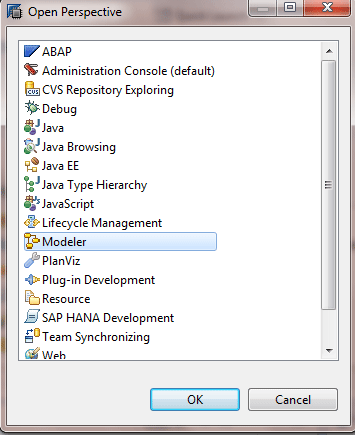
Рис. 1. Выбор опции "Modeler"
Далее требуется создать таблицу базы данных для хранения имен и адресов клиентов. Можно создать таблицу базы данных или выгрузить файл Microsoft Excel. При выгрузке файла Excel таблица базы данных создается и заполняется данными автоматически. В данном случае выбираем выгрузку файла Excel. Для выгрузки данных из Excel выберите в меню "File > Import SAP HANA Content > Data from Local File" (Файл > Импорт содержимого SAP HANA > Данные из локального файла), см. Рис. 2, и нажмите кнопку "Next" (Дальше). Откроется экран, показанный на Рис. 3, на котором можно выбрать целевую систему (HANA) для импорта в нее файла. После выбора файла нажмите кнопку "Next" (Дальше). Появится экран, представленный на Рис. 4.
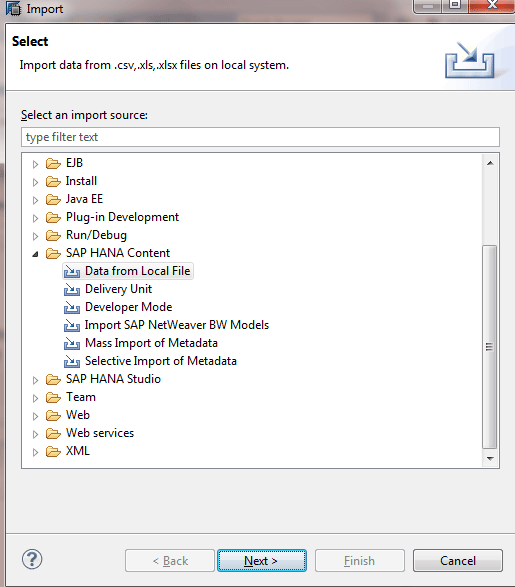
Рис. 2. Выбор опции "Data from Local File" (Данные из локального файла)
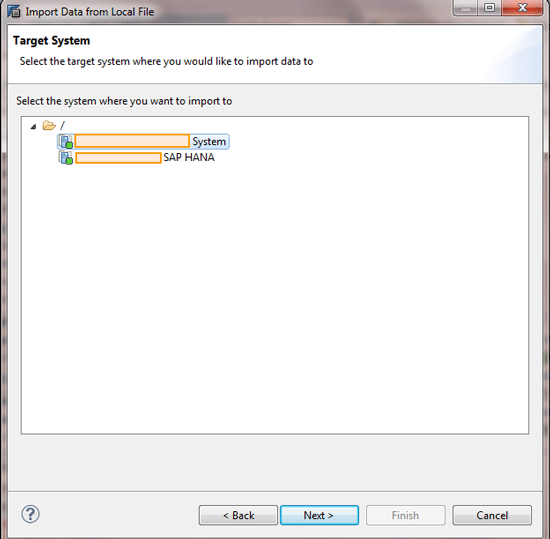
Рис. 3. Выбор системы HANA
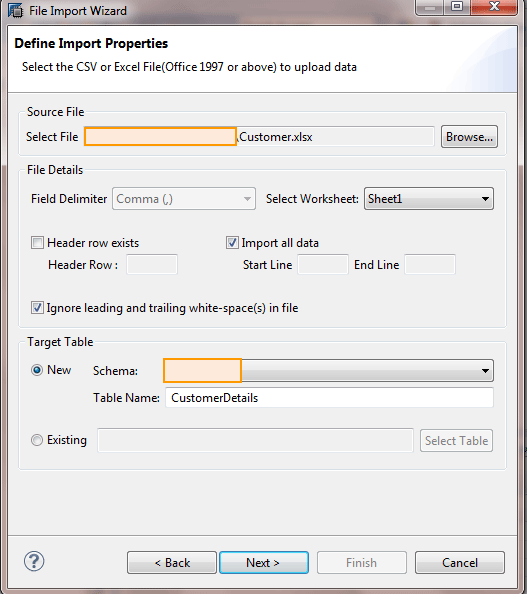
Рис. 4. Выгрузка файла Excel
Выберите файл, который требуется выгрузить, присвойте ему имя таблицы и выберите схему базы данных, по которой будет создана таблица. Для целевой схемы таблицы выберите схему, по которой будет создана таблица. В большинстве случаев схема базы данных создается администратором.
Следующим шагом является мэппинг имен столбцов. Нажмите кнопку "Next" (Дальше), как показано на Рис. 4. Появится экран, представленный на Рис. 5. Для выполнения шага мэппинга нажмите кнопку "Finish" (Готово).
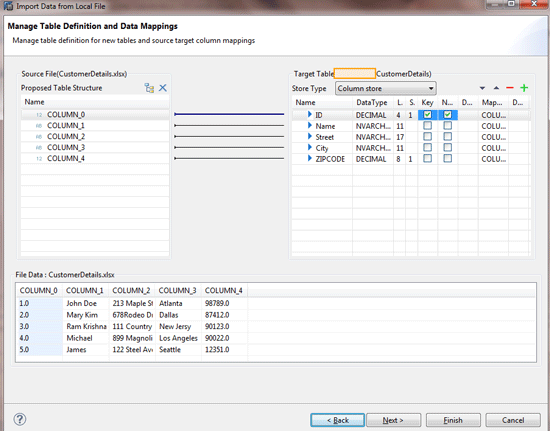
Рис. 5. Управление определением таблицы и мэппингом данных
Таблица базы данных создана. Следующим шагом является создание проекта HANA XS для извлечения данных из таблицы в виде сервиса OData.
Ранее вы находились в ракурсе моделирования. Для создания проекта HANA XS необходимо перейти в ракурс разработки HANA. Откройте HANA Studio и перейдите в ракурс разработки SAP HANA, выбрав в меню "Windows > Open Perspective > Other" (Окна > Открыть ракурс > Прочее), см. Рис. 6. Выберите опцию разработки HANA и нажмите кнопку "OK" для смены ракурса. После смены ракурса можно выполнять следующие шаги.
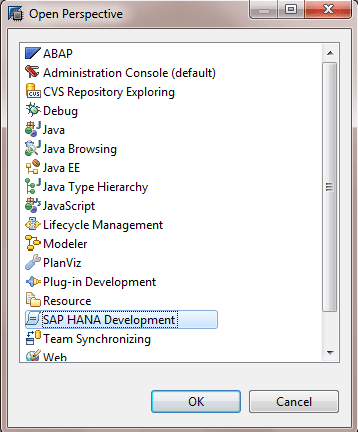
Рис. 6. Выбор опции разработки SAP HANA
Далее требуется создать новое рабочее пространство репозитария. HANA является репозитарием исходных кодов, но воспроизведение должно выполняться на локальном компьютере для каждой системы HANA. Здесь пользователь регистрирует и сохраняет локальные файлы. В этом шаге создайте рабочее пространство на локальном компьютере и подключите его к системе HANA. Теперь можно просматривать содержимое этой конкретной системы. Для создания рабочего пространства репозитария HANA перейдите на закладку SAP HANA "Repositories" (Репозитарии) и выберите опцию "Create Workspace" (Создать рабочее пространство). Появится экран, показанный на Рис. 7. Выберите систему HANA и введите имя рабочего пространства, а также местоположение папки рабочего пространства.
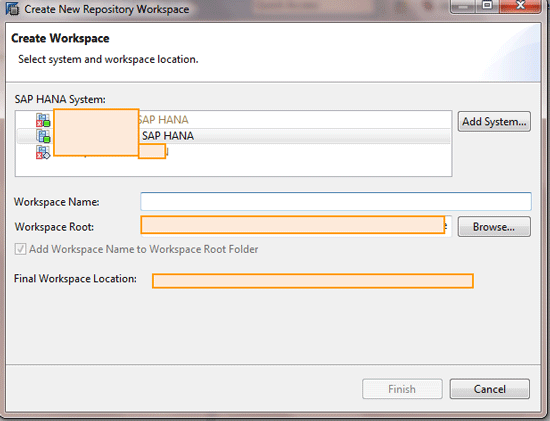
Рис. 7. Создание рабочего пространства репозитария
После создания репозитария HANA в файловой системе создается локальная папка. Вы можете просматривать содержимое подключенной системы HANA.
Следующим шагом является создание пакета на сервере HANA, на котором хранятся все артефакты проекта HANA. На закладке SAP HANA "Systems" (Системы) щелкните правой кнопкой мыши по папке "Content" (Содержимое). Появится контекстное меню (Рис. 8), в котором можно создать пакет. В меню содержимого выберите "New" (Создать), а затем "Package" (Пакет). Появится всплывающее окно (не показано), в котором вводится имя и описание пакета. далее нажмите кнопку "OK" для завершения процесса создания пакета. В рассматриваемом примере пакету присвоено имя FirstMobileApp.
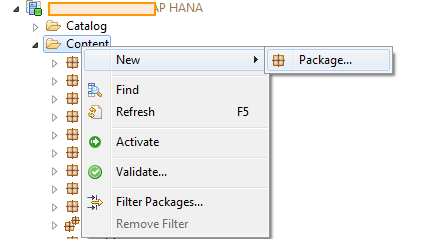
Рис. 8. Создание пакета
После создания пакета щелкните правой кнопкой мыши по имени пакета (FirstMobileApp) для создания подпакета с именем demo. Подпакет создается только в целях организации артефактов разработки. теперь перейдите в репозитарии SAP HANA, выберите FirstMobileApp > Demo (Рис. 9), правой кнопкой мыши щелкните demo и в контекстном меню выберите "Check Out" (Регистрация).
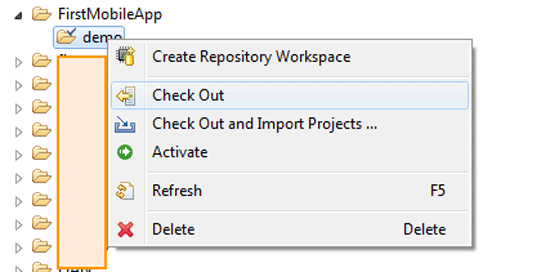
Рис. 9. Создание подпакета
Теперь структура папок подпакета представлена на локальном компьютере, можно приступать к следующему шагу – созданию проекта HANA XS.
На закладке "Project" (Проект) выберите "File > New > Project > SAP HANA Development > XS Project" (Файл > Создать > Проект > Разработка SAP HANA > Проект XS) и введите имя проекта. Перезапишите местоположение по умолчанию с указанием на папку demo на локальном компьютере. Это ключевой шаг, в противном случае подключиться к серверу будет невозможно. Теперь проект создан и отображается на закладке "Project Explorer" (Проводник проектов).
Следующим шагом является подключение проекта (FirstMobileApp) к серверу. Щелкните правой кнопкой мыши по проекту (FirstMobileApp) и в контекстном меню выберите "Team" (Группа), а затем "Share Project" (Использовать проект совместно), см. Рис. 10. Нажмите кнопку "Finish" (Готово), и проект будет подключен к серверу.
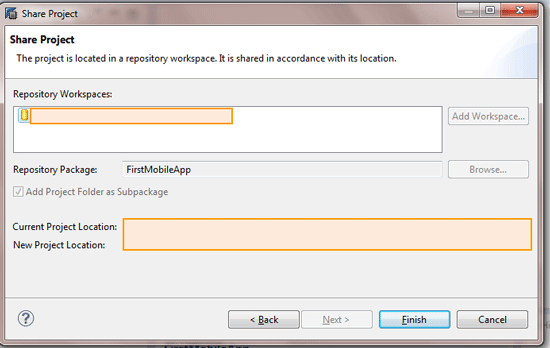
Рис. 10. Совместное использование проекта
Теперь необходимо создать два файла в проекте HANA. Создайте файл .xsapp (дескриптор приложения) и файл .xsaccess (доступ к приложению). Файл .xsapp является абсолютно пустым и просто сообщает системе, что этот пакет и все подпакеты относятся к приложениям на базе XS. Для создания файла .xsapp щелкните правой кнопкой мыши по папке FirstMobileApp и нажмите кнопку "New" (Создать), а затем выберите "File" (Файл) в контекстном меню (не показано). Введите имя файла .xsapp и нажмите кнопку "Finish" (Готово) для создания файла (Рис. 11).
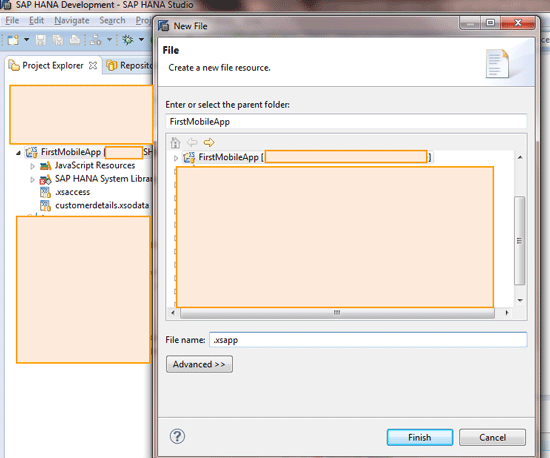
Рис. 11. Создание файла .xsapp
Для создания файла .xsaccess выполните те же шаги, что и для файла .xsapp. Файл .xsaccess управляет механизмом доступа и аутентификации для приложения XS. Введите исходный текст (как показано на Рис. 12) в файле .xsaccess.
Оформите подписку sappro и получите полный доступ к материалам SAPPRO
Оформить подпискуУ вас уже есть подписка?
Войти

